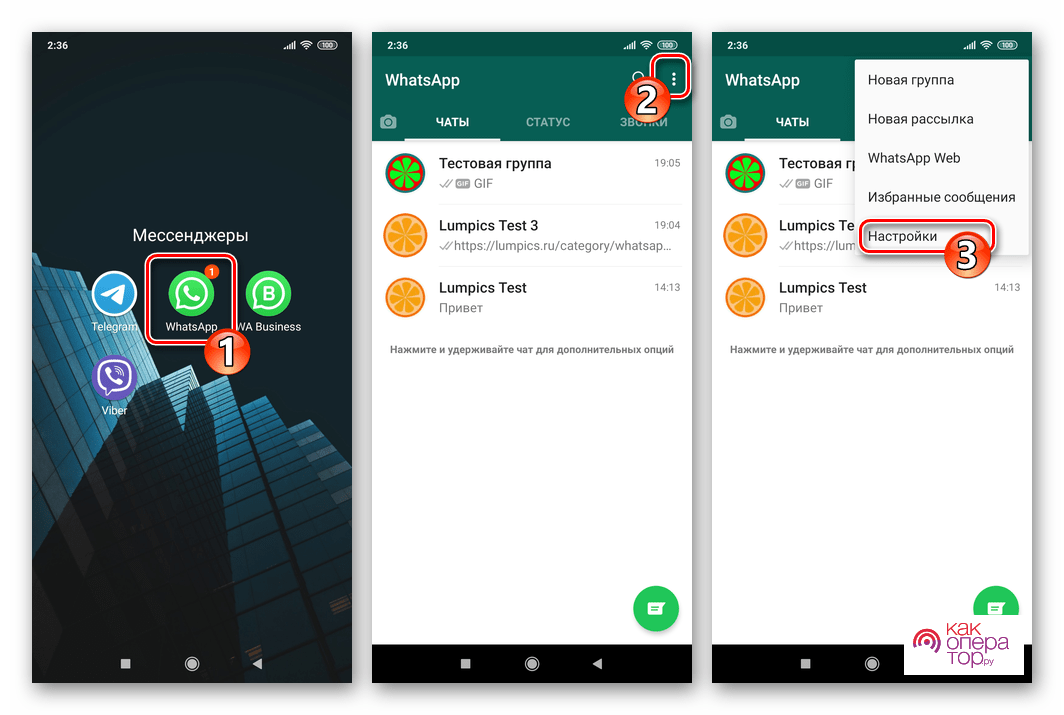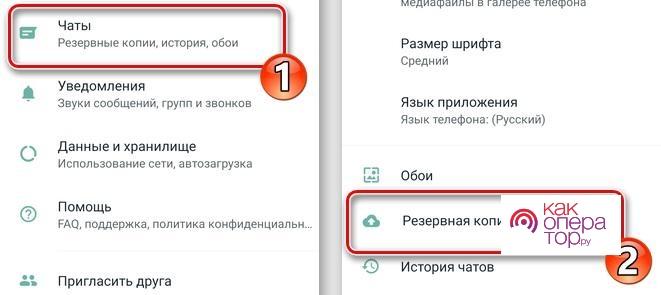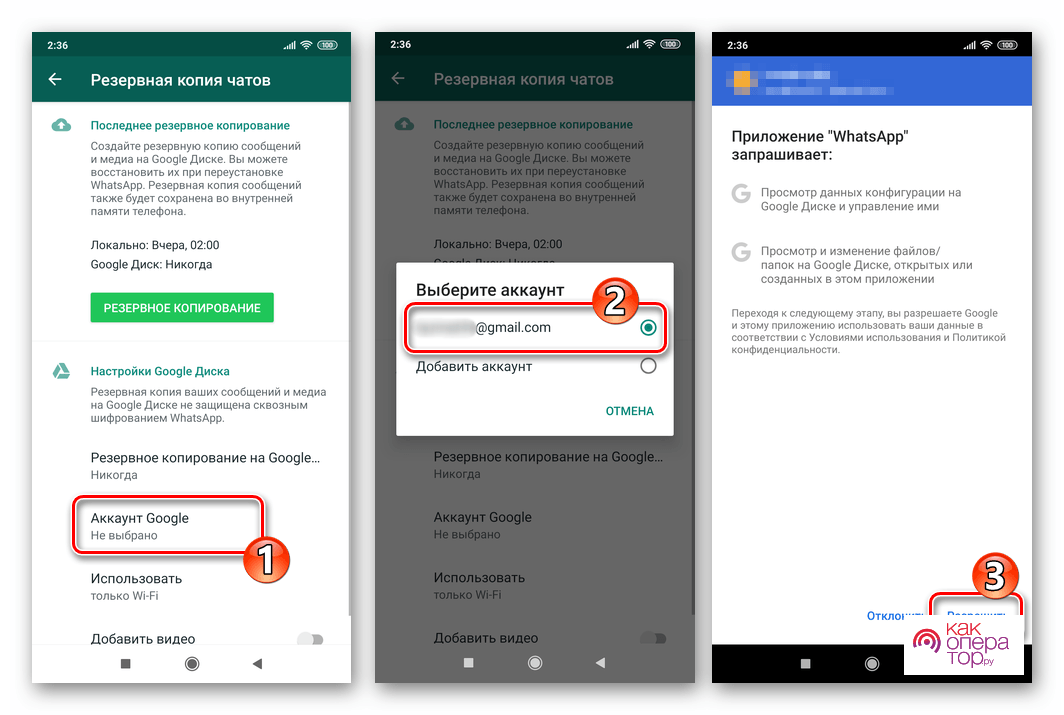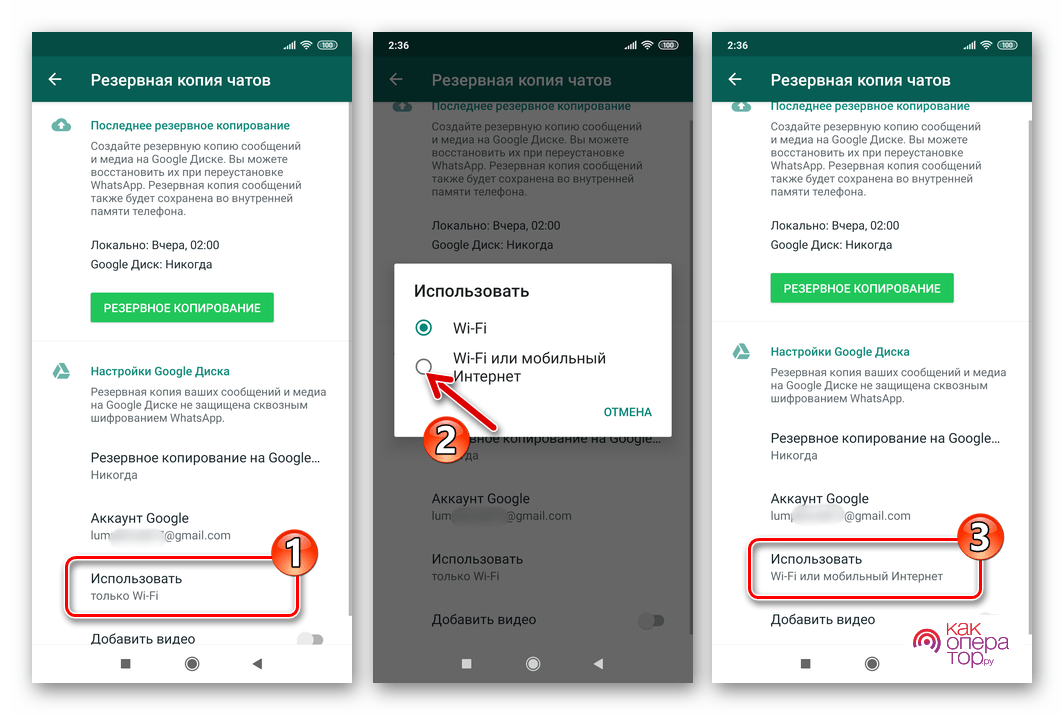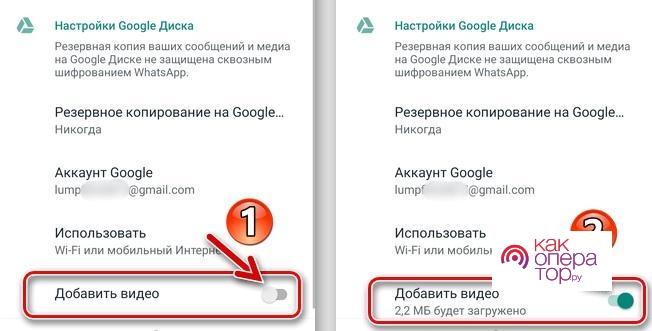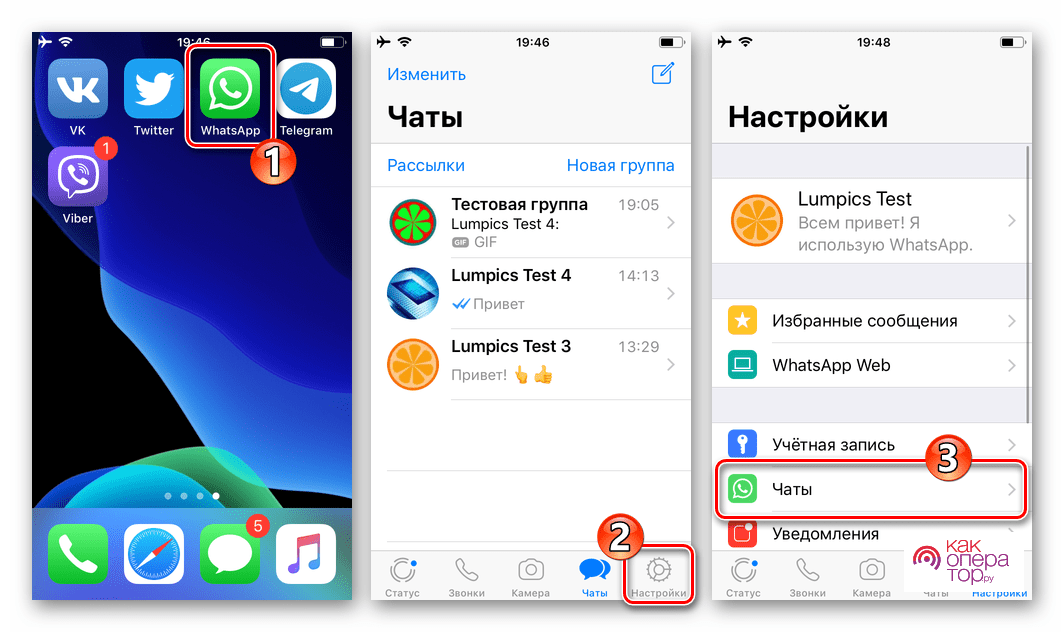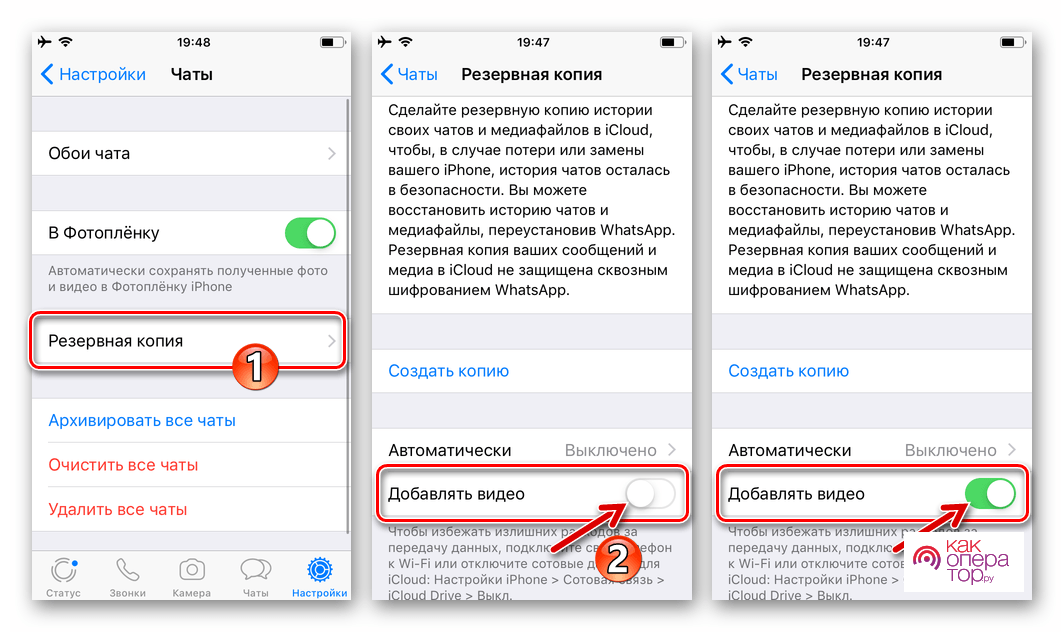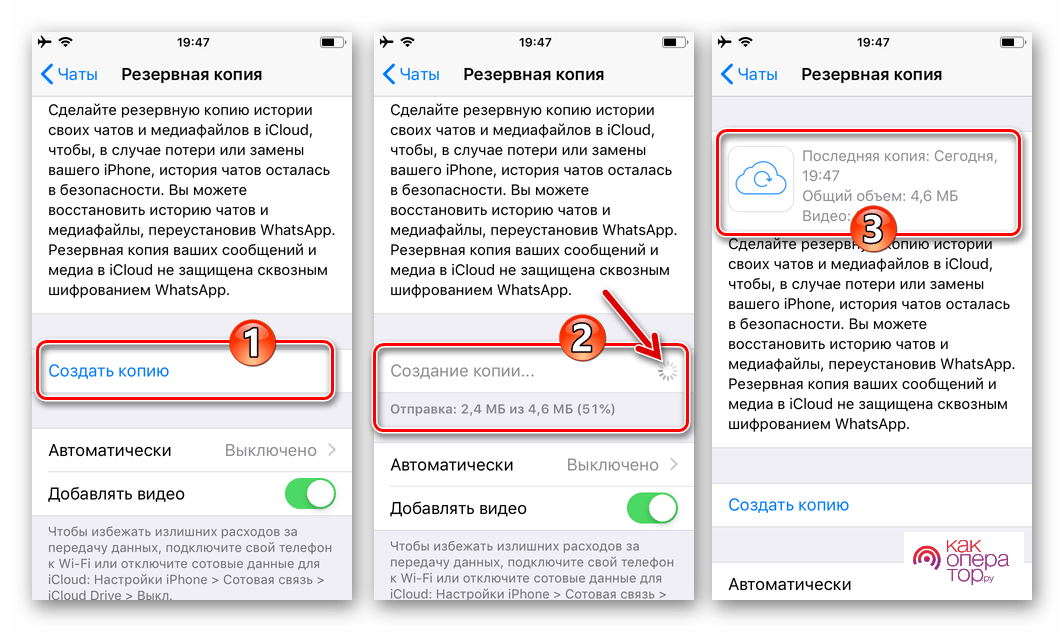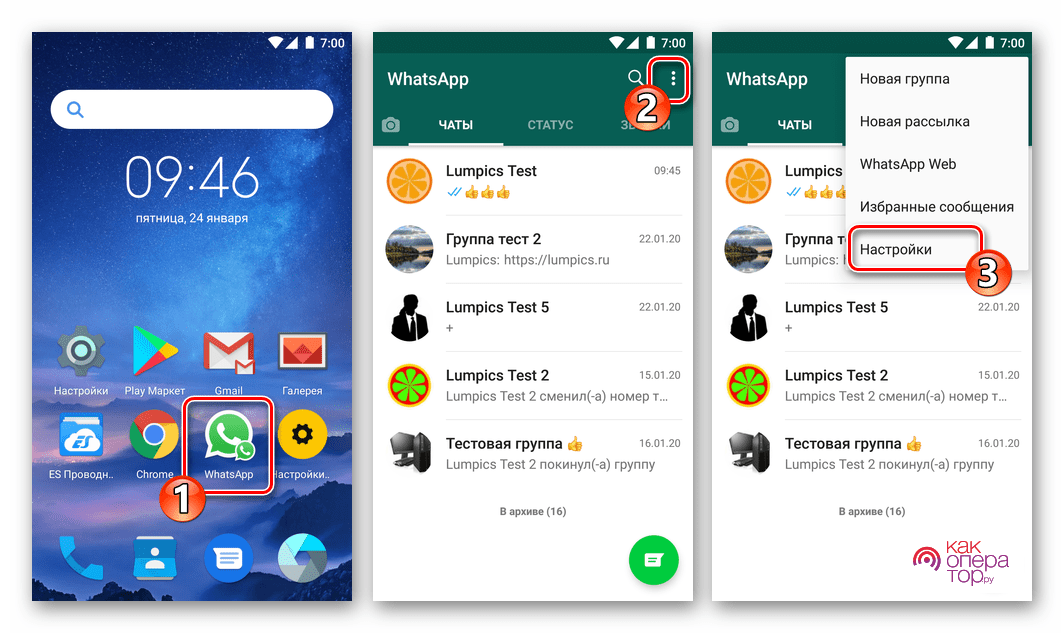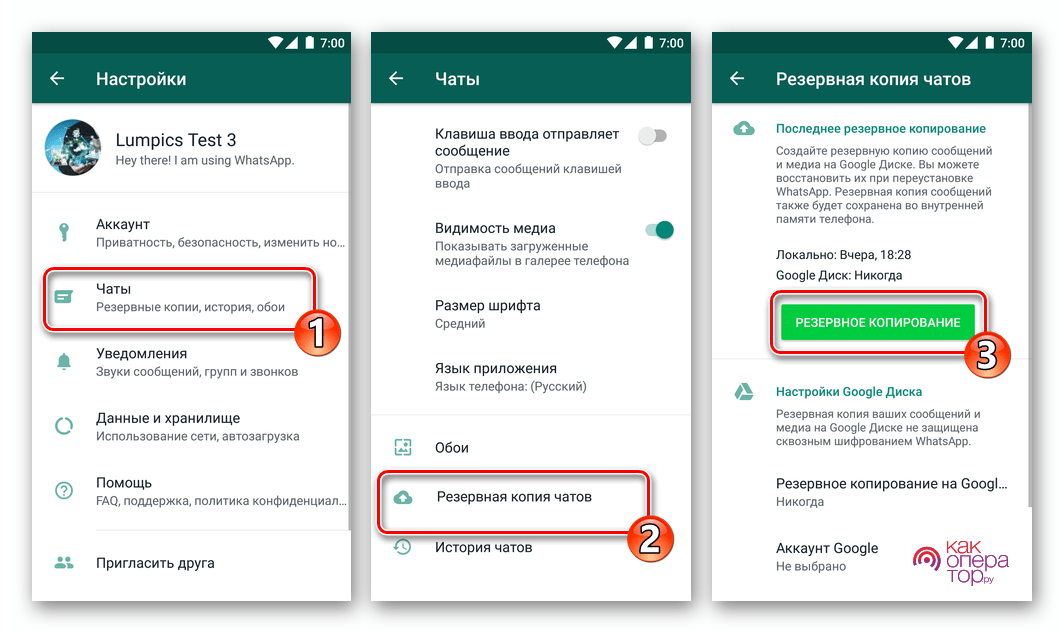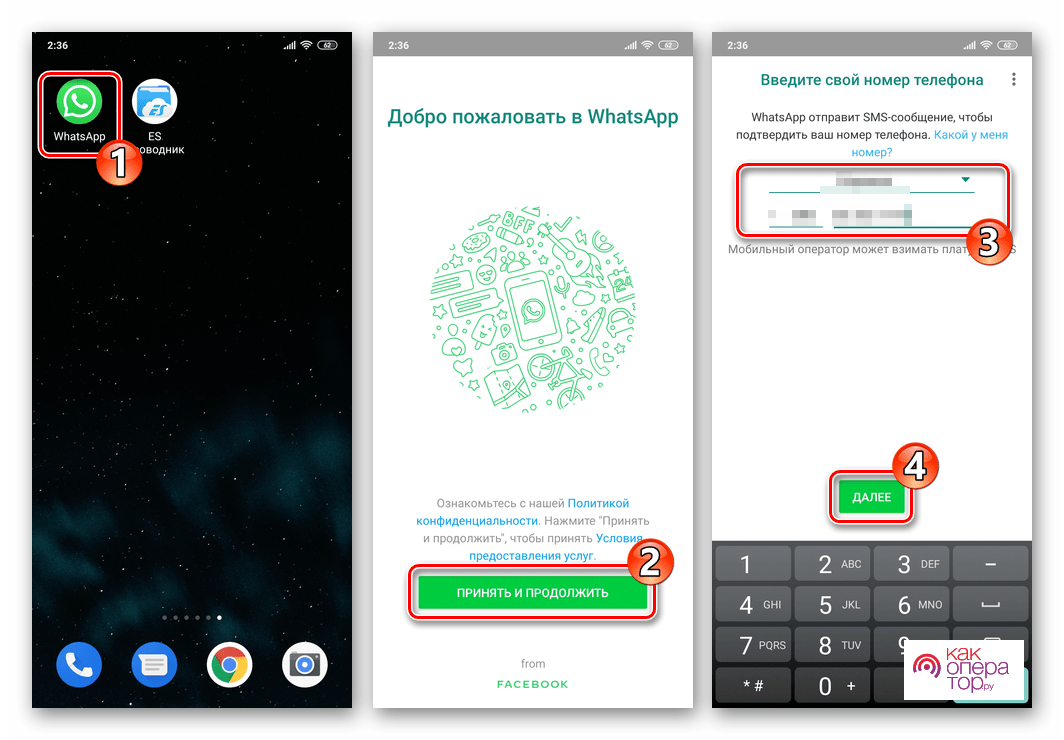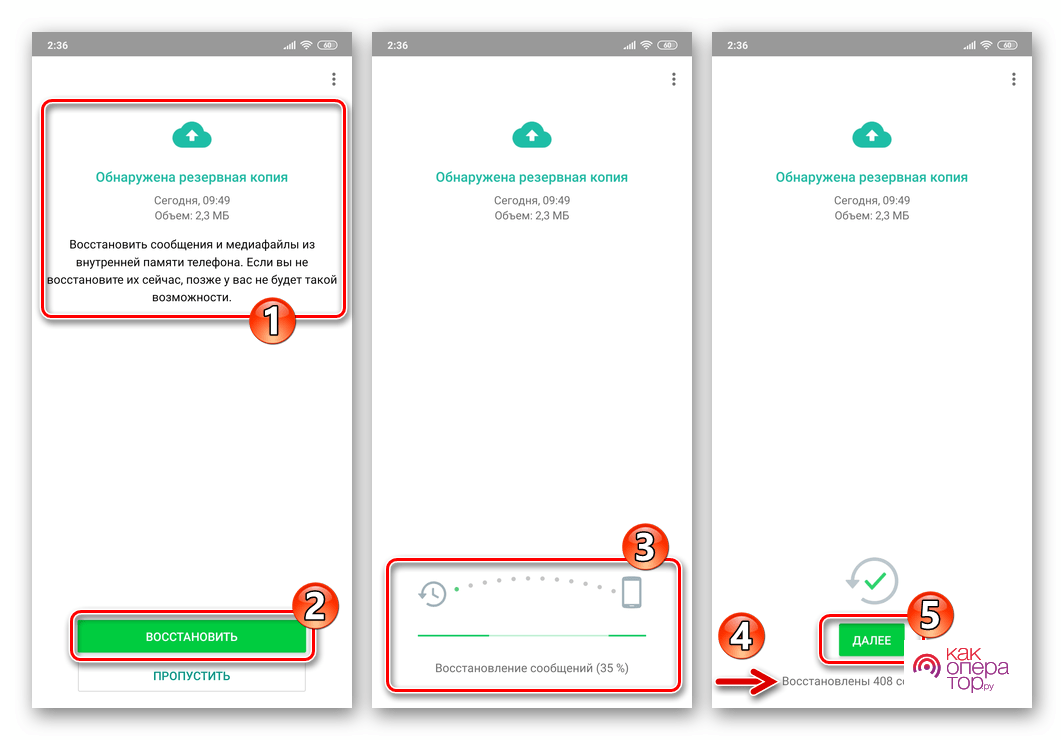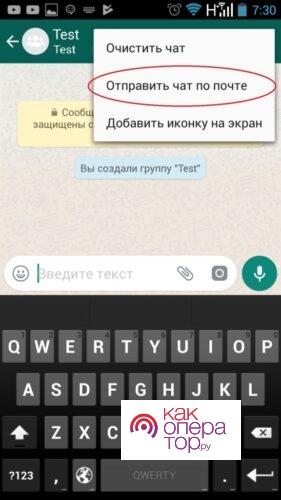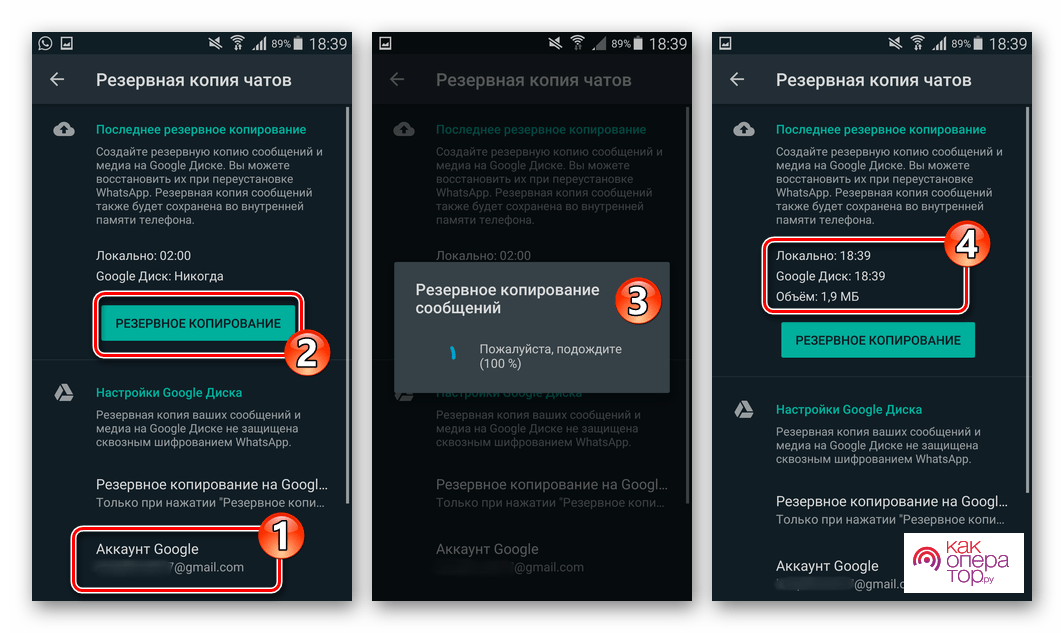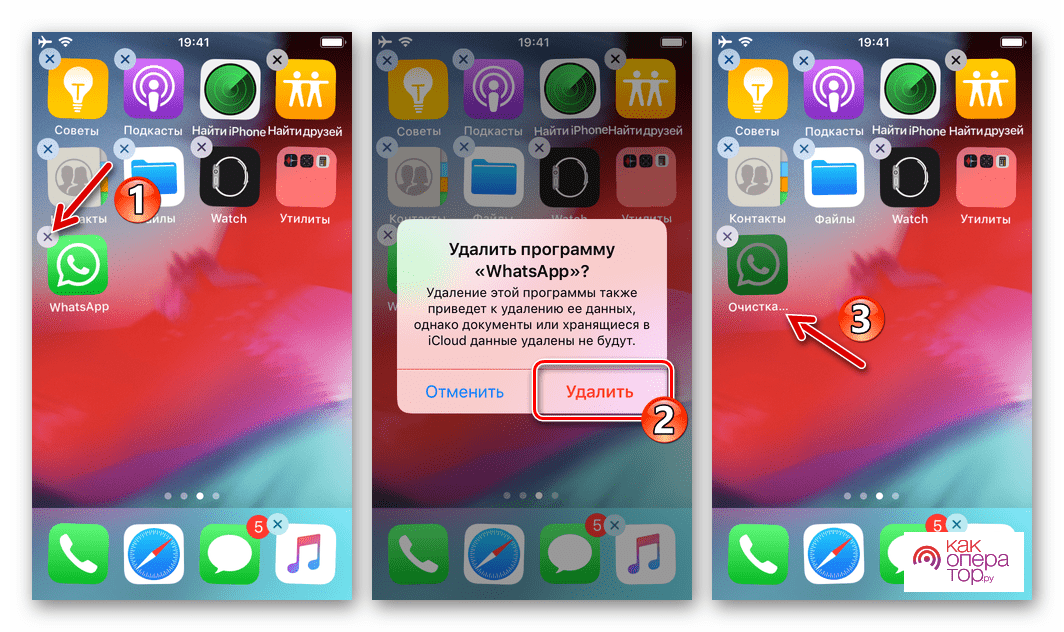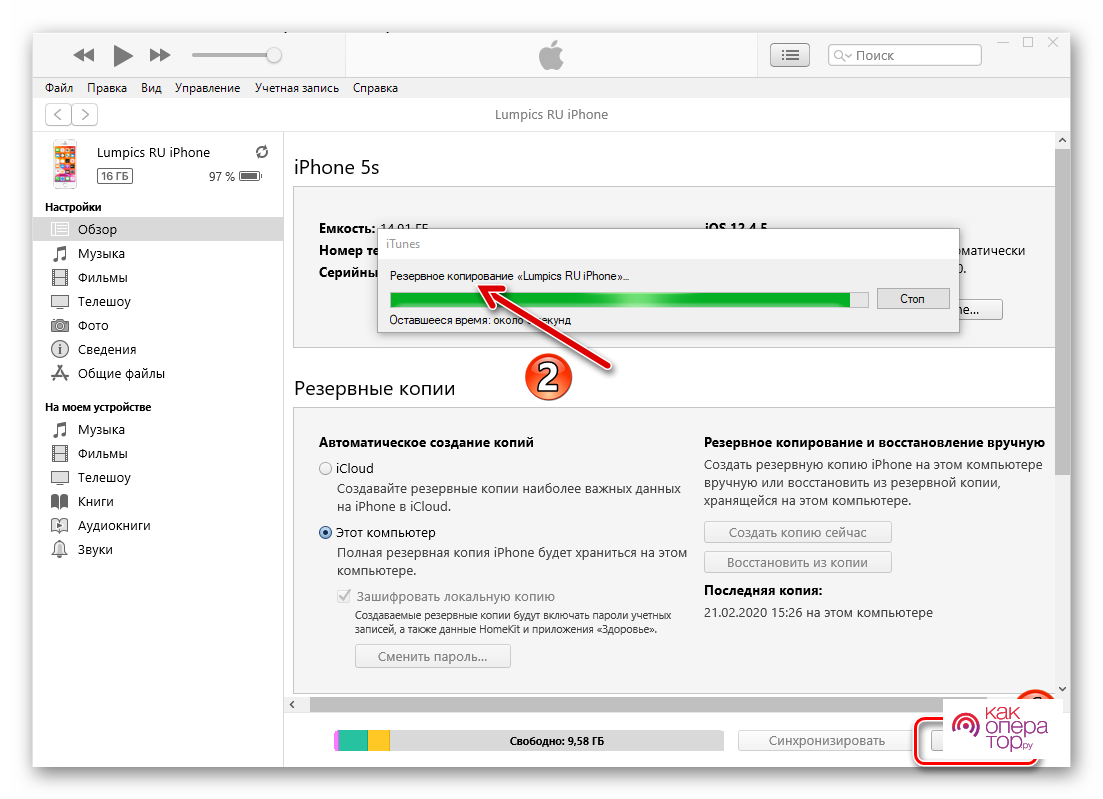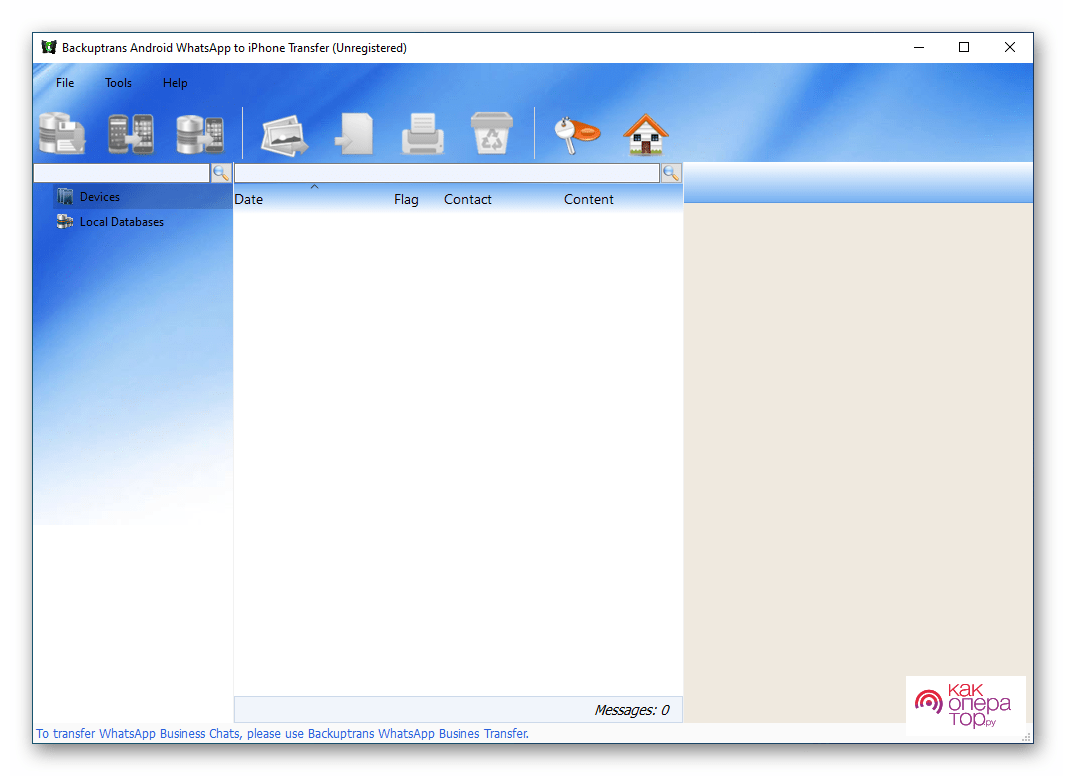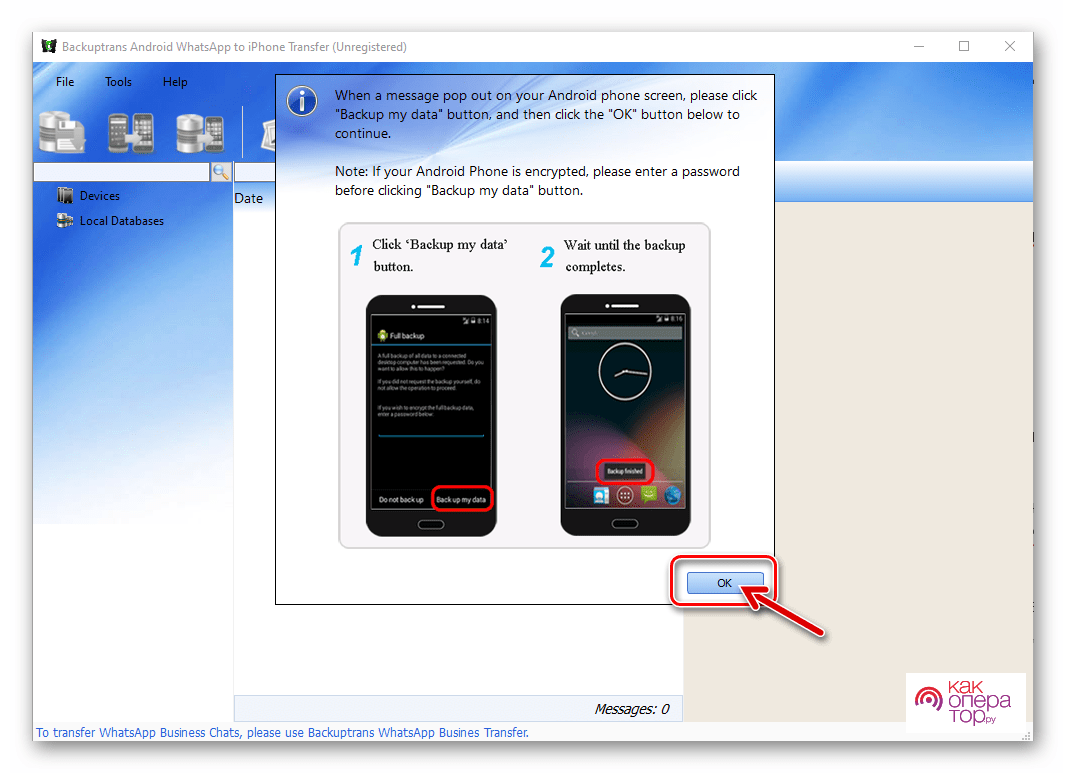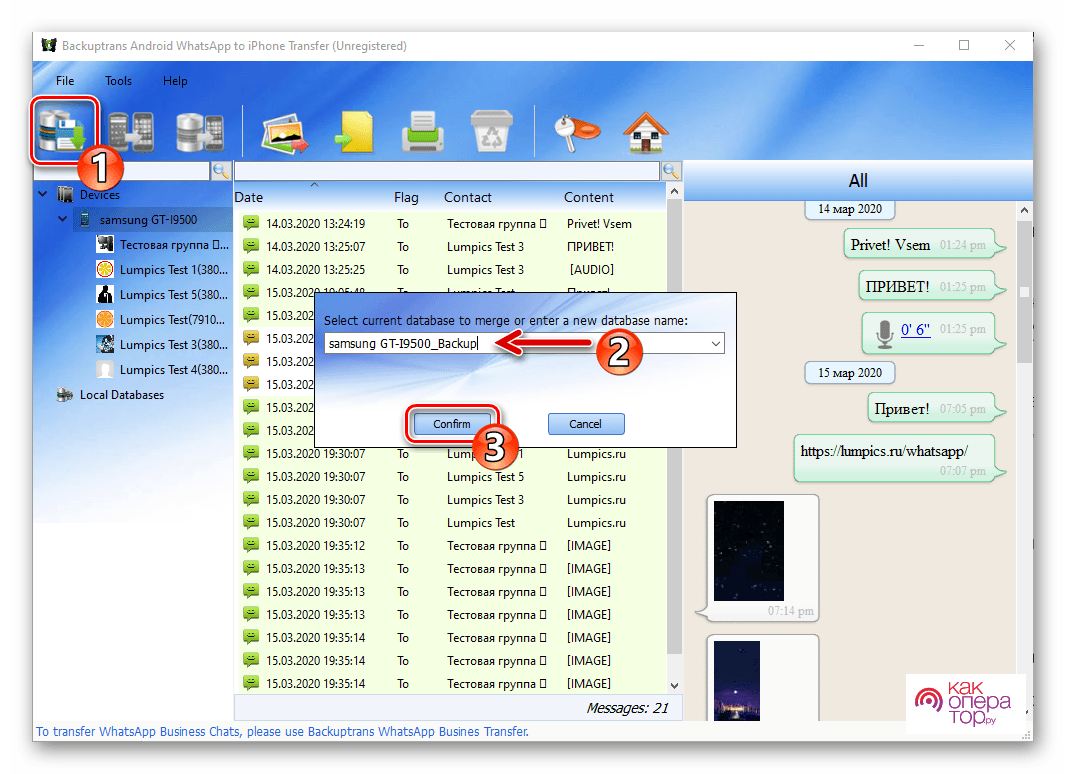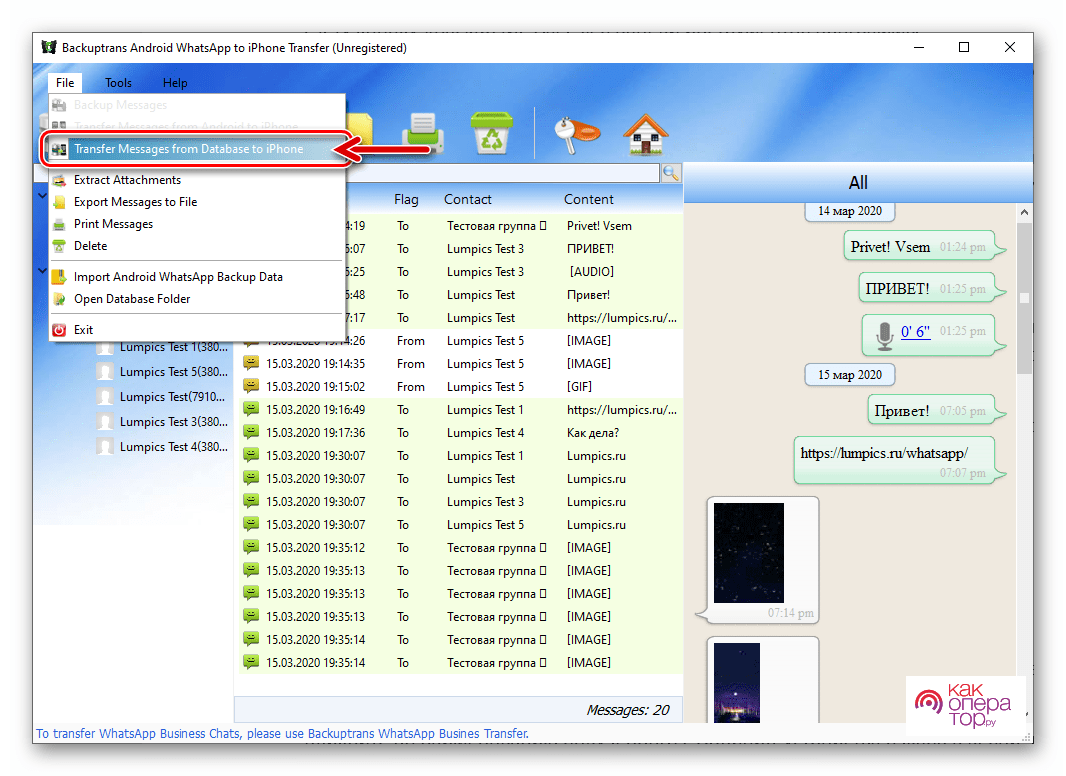Покупка нового устройства связана с необходимостью переноса различной информации. Копирование мультимедийной информации, как правило, не вызывает трудностей. Достаточно иметь флеш-носитель или подключить облако. Но с переносом информации мессенджера могут возникнуть трудности. Разработчики предусмотрели подобную возможность, создав несколько способов.
Само приложение может использоваться для создания резервное копии, которая восстанавливается на новом устройстве. Предоставленные способы были протестированы сотнями тысяч пользователей. Проблемы возникают только в редких случаях.
Как сохранить Ватсап при смене телефона с помощью резервной копии в облаке
В современном мире облачные сервисы стали неотъемлемой частью жизни. Эта тенденция поддерживается многими разработчиками, которые добавили возможность синхронизации. Этот способ один из самых удобных и простых в использовании.
На устройствах Android и iOS используются разные сервисы. В первом случае мобильное устройство можно подключить к проекту Google Диск, во втором к фирменному хранилищу компании Apple iCloud. Оба варианта практически идентичны.
Для работы с облачным хранилищем достаточно создать аккаунт. Для Google Drive подойдет любое устройство. Лучше проводить эту процедуру с устройства, с которого будет отправляться бэкап. Логин и пароль нужно записать. В противном случае возникнут трудности с повторной авторизацией.
Google Drive
На мобильном устройстве Android мессенджер подключается к Google Диск. Для всех пользователей пространство ограничено, при необходимости можно его расширить. Но для переноса информации с мессенджера достаточно будет и бесплатной версии.
Для выполнения операции не приходится скачивать дополнительные приложения. Нужно использовать только последнюю версию мессенджера, который имеет весь набор функций. Предварительная подготовка предусматривает создание Google-аккаунта. Инструкция:
- открывается приложение, раздел настроек;
- нужна категория «Чаты», в которой есть заголовок «Резервная копия чатов»;
- в нижней части окна есть надпись «Аккаунт Google»;
- нужно будет выполнить авторизацию (если ранее устройство было авторизовано, достаточно разрешить доступ);
- выбирается подходящий способ сохранения информации;
- при необходимости активируется пункт сохранения видео (переключатель переводится в активное положение);
- нажимается кнопка «Резервное копирование»;
- на процедуру переноса информации потребуется время.
По завершению копирования информация будет переброшена на удаленный сервер. После она копируется на новый смартфон.
Если это подготовительный этап и нового устройства нет, следует активировать периодическое сохранение данных. Это исключит вероятность потери информации.
Рассматриваемый способ копирования чатов и контактов не работает на устройствах Huawei и Honor, которые были выпущены после 2019 года. Это связано с тем, что китайский производитель потерял возможность использовать продукцию Google. Это ограничение касается и программного обеспечения.
iCloud
Apple создал собственный сервис iCloud, на который можно перенести резервные данные. Но принцип действий практически не отличается в сравнении с Android. Инструкция:
- открывается мессенджер и раздел Настройки;
- потребуется заголовок «Чаты»;
- нажимается кнопка «Резервная копия», активируется режим «Добавлять видео»;
- делается тап по «Создать копию».
Как и в предыдущем случае, на перенос информации потребуется время. При использовании этого режима предполагается, что пользователь ранее уже авторизовался под своим ID.
Резервное копирование чатов и их восстановление вручную
При необходимости можно сделать локальную версию бэкапа. Она может быть перенесена на компьютер, затем на новое мобильное устройство. Операция практически идентична:
- открываются настройки приложения;
- затем потребуется раздел чатов, функция «Резервная копия чатов»;
- сразу нажимается кнопка «Резервное копирование» без подключения к различным сервисам.
После этого будет создан локальный файл в определенном формате. На новом устройстве:
- устанавливается мессенджер с официального ресурса;
- программа открывается, после осуществляется авторизация;
- после предоставления всех разрешений появится сообщение, что была найдена резервная копия;
- нажимается кнопка «Восстановить»;
- потребуется некоторое время для распаковки архива.
На новом телефоне появятся все чаты и скопированная информация. Для дальнейшего использования мессенджера нужно нажать «Далее».
Ручной режим требуется в случае, если с использованием других методов возникали трудности. Локальный файл хранится в определенном разрешении. Стоит учитывать, что при активном использовании программы его вес может составить несколько Gb. Это наблюдается при активации режима сохранения видео. Поэтому с переносом на другое устройство могут возникнуть трудности.
Копирование на жесткий диск или почту
Разработчики приложения предоставили несколько способов переноса конфиденциальной информации. Подходящий вариант выбирается с учетом особенностей используемого устройства. Все чаты можно перенести на электронную почту. Для этого достаточно нажать на три точки в верхней части экрана, после чего появится окно с функцией «Отправить чат по почте». Указывается нужный адрес.
Также предоставляется возможность перенести конфиденциальную информацию на жесткий диск компьютера. Способ достаточно простой – файлы отправляются на почту, а затем загружаются через веб-браузер.
После получения доступа к сформированному файлу его можно перебросить на новый телефон и начать процедуру восстановления. На это потребуется всего несколько минут.
При использовании почты нужно учитывать, что многие сервисы имеют ограниченный накопитель. Поэтому при отправке сформированного файла могут возникнуть трудности. Что касается процесса переброса на жесткий диск компьютера, нужно учитывать особенности операционной системы нового устройства. Больше всего проблем возникает с iOS. Перенести на iPhone локальный файл сложно. Поэтому лучше использовать почту и другие сервисы облачного хранилища информации.
Как выполнить перенос чатов WhatsApp с iPhone на Android или наоборот
Приведенная выше информация указывает на то, что процедура переноса данных отличается от версии операционной системы. Поэтому больше всего проблем возникает с данными, которые нужно скопировать на Android и перенести на iOS или наоборот. Инструкция:
- на старом устройстве открывается приложение, создается локальный файл данных;
- на iPhone удаляется само приложение и деактивируется режим «Найти iPhone»;
- мобильное устройство подключается к ПК и данные переносятся на жесткий диск программой iCloud;
- на компьютер скачивается и устанавливается программа Backuptrans Android iPhone WhatsApp Transfer +;
- после к компьютеру подключается устройство на Android, перебрасывается APK-файл для установки приложения;
- когда в приложении появится сообщение об устройстве, нужно сделать клик по «ОК»;
- полученная копия снова сохраняется;
- на iPhone переносится бэкап;
- на телефоне открывается мессенджер и проводится восстановление информации.
Процесс достаточно сложный. Это связано с тем, что приложение для Android и iOSимеют разную архитектуру.
https://www.youtube.com/watch?v=3rER_lwu40A
Проблемы с восстановлением чатов
При восстановлении данных время от времени возникают проблемы. Они зачастую связаны с несоблюдением рекомендаций или попаданием в операционную систему вируса.